Watir - Configuration de l'environnement
Pour travailler avec Watir, nous devons installer ce qui suit -
- Installez Ruby
- Installez Watir
- Ruby Mine (IDE)
Puisque Watir est construit avec Ruby, nous devons installer Ruby et gem (gestionnaire de paquets pour Ruby).
Installation de Ruby sous Windows
Pour installer Ruby sur Windows, accédez à - https://rubyinstaller.org/downloads/
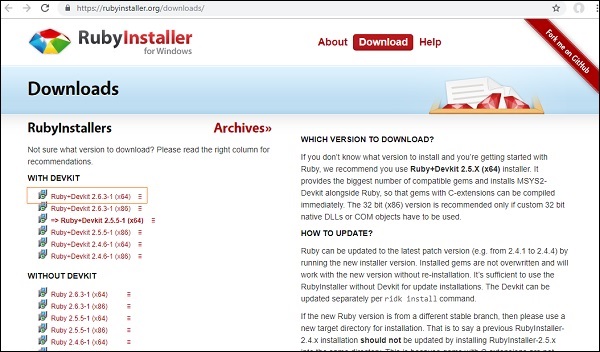
Installez la version ruby basée sur votre système d'exploitation 32 ou 64 bits. Ici, nous avons installé celui en surbrillance comme indiqué dans la capture d'écran. Une fois que vous l'avez téléchargé, suivez les étapes comme invité et installez en conséquence.
Lorsque vous avez terminé l'installation, vérifiez si ruby est installé en vérifiant la version en ligne de commande comme indiqué ci-dessous -
C:\> ruby -vSi Ruby est installé avec succès, vous pouvez voir une sortie comme indiqué ci-dessous -

La version installée est la 2.6.3. Nous avons installé avec succès Ruby sur notre système. En plus de la gemme d'installation Ruby, le gestionnaire de paquets ruby est également installé. Vous pouvez vérifier la version de gem installée comme suit -
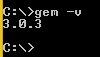
Nous avons terminé l'installation de Ruby et Gem sur Windows.
Installation de Ruby sous Linux
Pour installer Ruby sous Linux, exécutez les commandes suivantes dans votre terminal Linux -
wget -O ruby-install-0.6.0.tar.gz https://github.com/postmodern/ruby-install/archive/v0.6.0.tar.gz
tar -xzvf ruby-install-0.6.0.tar.gz
cd ruby-install-0.6.0/
sudo make install
ruby-install ruby 2.5.3Installation de Ruby pour Mac
Pour installer Ruby sous Linux, exécutez les commandes ci-dessous dans votre terminal Mac -
Installer xcode
xcode-select --installInstallez HomeBrew
/usr/bin/ruby -e "$(curl -fsSL https://raw.githubusercontent.com/Homebrew/install/master/install)"Installez rbenv
brew install rbenv
rbenv init
touch ~/.bash_profile
echo 'eval "$(rbenv init -)"' >> ~/.bash_profile
source ~/.bash_profile
rbenv install 2.5.3
rbenv local 2.5.3Installation de Watir
La commande pour installer watir est -
gem install watirgem installer watir
Ensuite, vous pouvez observer un écran de sortie comme indiqué ci-dessous -
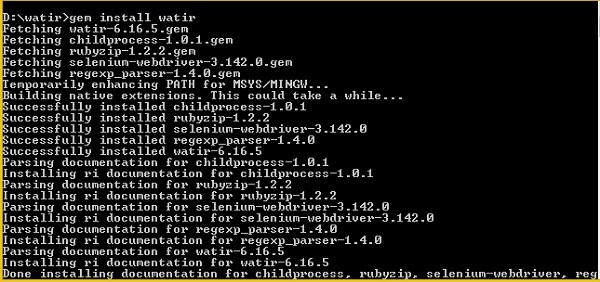
IDE RubyMine
Nous utiliserons RubyMine IDE pour écrire et exécuter nos cas de test. Le site Web officiel de RubyMine IDE est www.jetbrains.com/ruby .
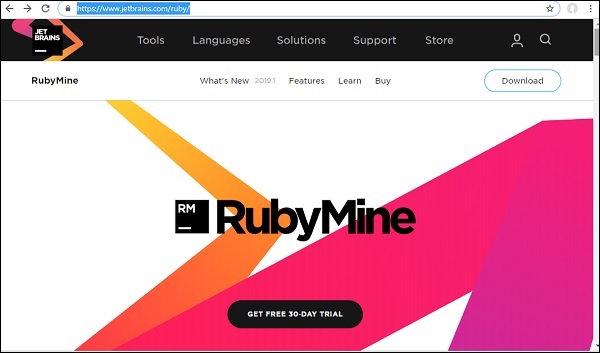
RubyMine est un IDE payant avec un essai gratuit de 30 jours. Cliquez sur le bouton d'essai gratuit pour télécharger. Vous pouvez également utiliser un autre IDE de votre choix pour écrire les cas de test.
En cliquant sur le bouton d'essai gratuit, le téléchargement commencera. Une fois le téléchargement terminé, installez-le sur votre système.

Cliquez sur Suivant et procédez à l'installation. Une fois l'installation terminée, ouvrez l'IDE et il vous demandera de créer le projet comme indiqué ci-dessous -
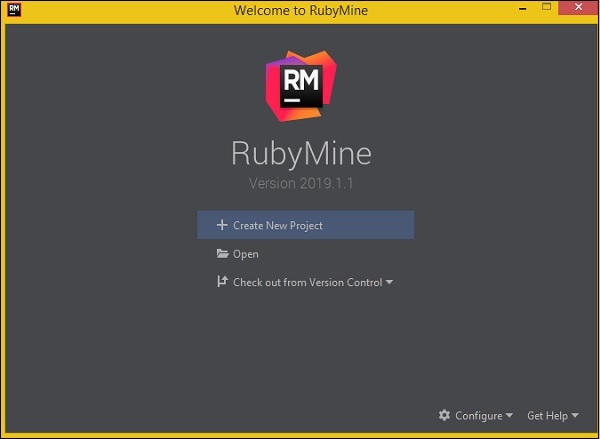
Cliquez sur Créer un nouveau projet, nous avons entré le nom du projet comme Watir et voici l'affichage dans l'EDI -
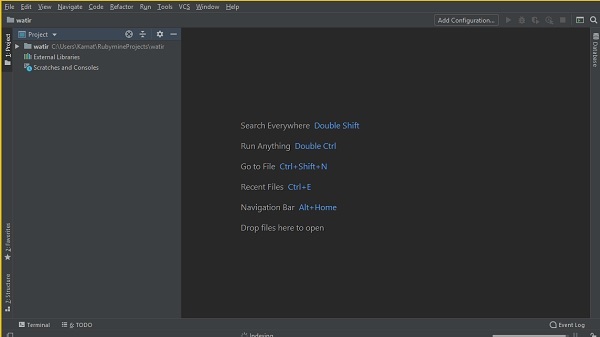
Nous écrirons nos cas de test dans le dossier watir / et l'exécuterons.